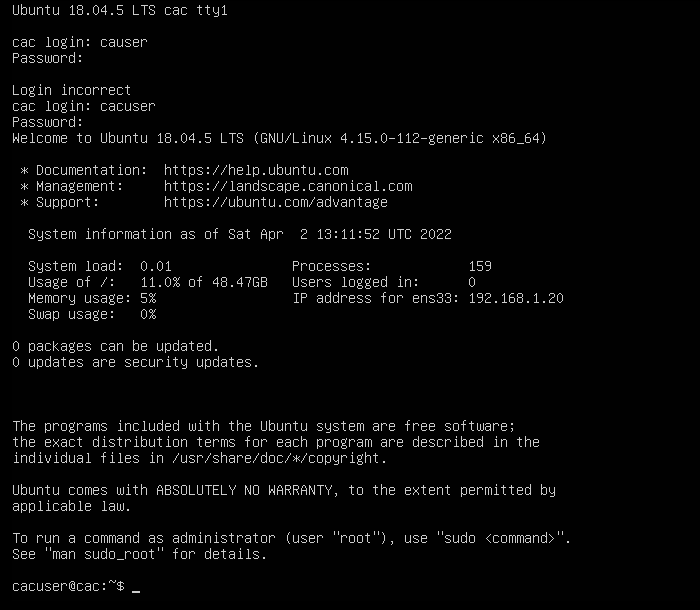Cloud Access Connector(CAC) をインストールする為にUbuntu18.04を用意する必要があります。
ここではUbuntuのインストールのみで、必要な設定などはCACのインストールで説明します。
Ubuntu Server 18.04のダウンロード
まず始めに、Ubuntu Server 18.04をダウンロードします。
ダウンロードはUbuntu本家からでも良いすし、IIJのようなミラーサイトでもかまいません。
バージョンが18.04.5だったり18.04.6だったり末尾の数字が微妙に違うかもしれませんが、どれでも大丈夫です。ちなみにここでインストールしたのは18.04.5です。
UbuntuServer 18.04のインストール
それではインストールしていきましょう。
今回もインストール先は仮想環境です。
インストール先のディスク容量ですが、100GB程度確保することをおすすめします。最近のCACは上書きバージョンアップが出来るようになったため、ディスク用容量が小さいと、容量不足でバージョンアップできないことがあります。
インストーラーが起動すると、言語の選択画面が出てきます。
「English」を選択し、「Enter」を押します。

最新版にバージョンアップするか聞いてきますが、必要ないので「Continue without updating」を選んで「Enter」を押します。
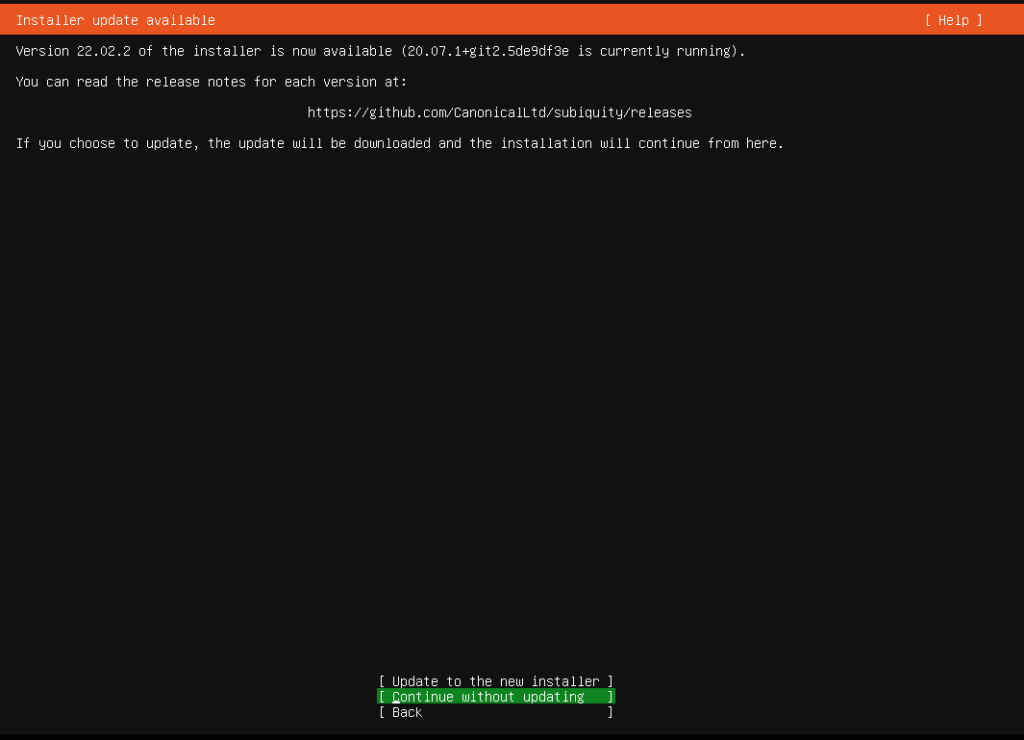
キーボードの選択画面が表示されるので、お使いのキーボードに合わせて選んでください。日本語キーボードを使用する場合は「Japanese」を選んでください。
一般的なキーボードであればVariantを変更する必要はありません。
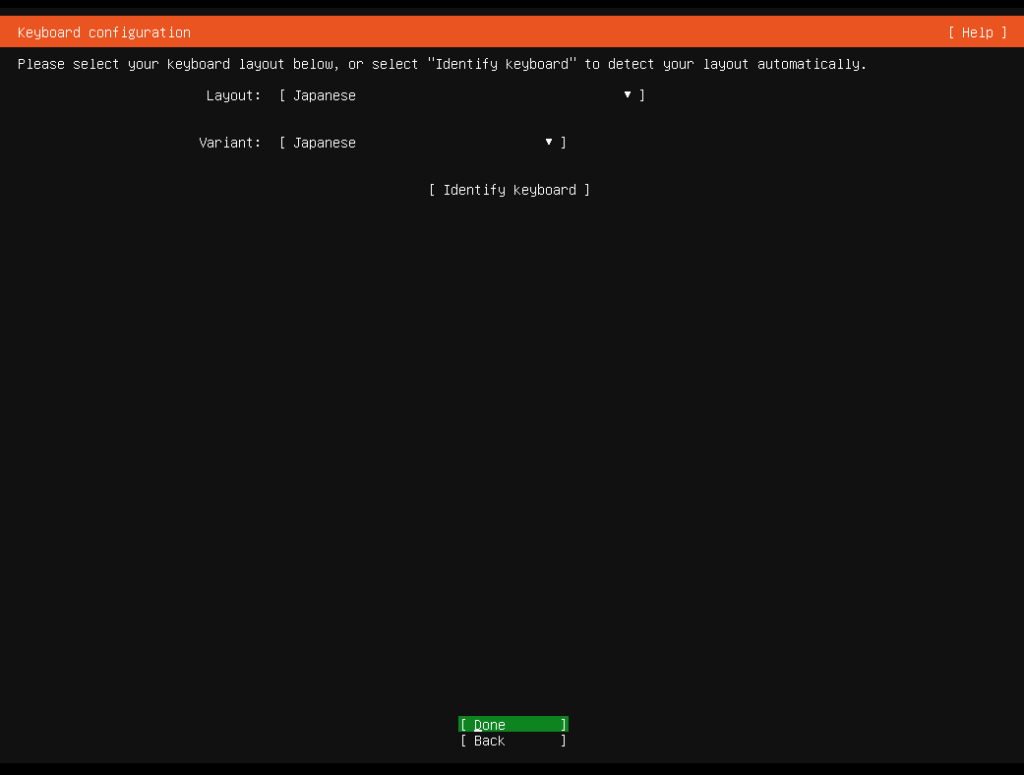
次はネットワークの設定です。
デフォルトではDHCPになっていますのでStaticIPに変更します。
「ens33」を選んで、「Edit IPv4」を選択し「Enter」を押します。

「Manual」を選択して「Enter」を押します。

使用しているネットワーク環境に合わせて、Subnet(ネットマスク)、Address(IPアドレス)、Gateway(デフォルトゲートウェイ)、Name servers(DNSサーバー)を設定してください。

ネットワークの設定が確認できたら「Done」を選択して「Enter」を押します。
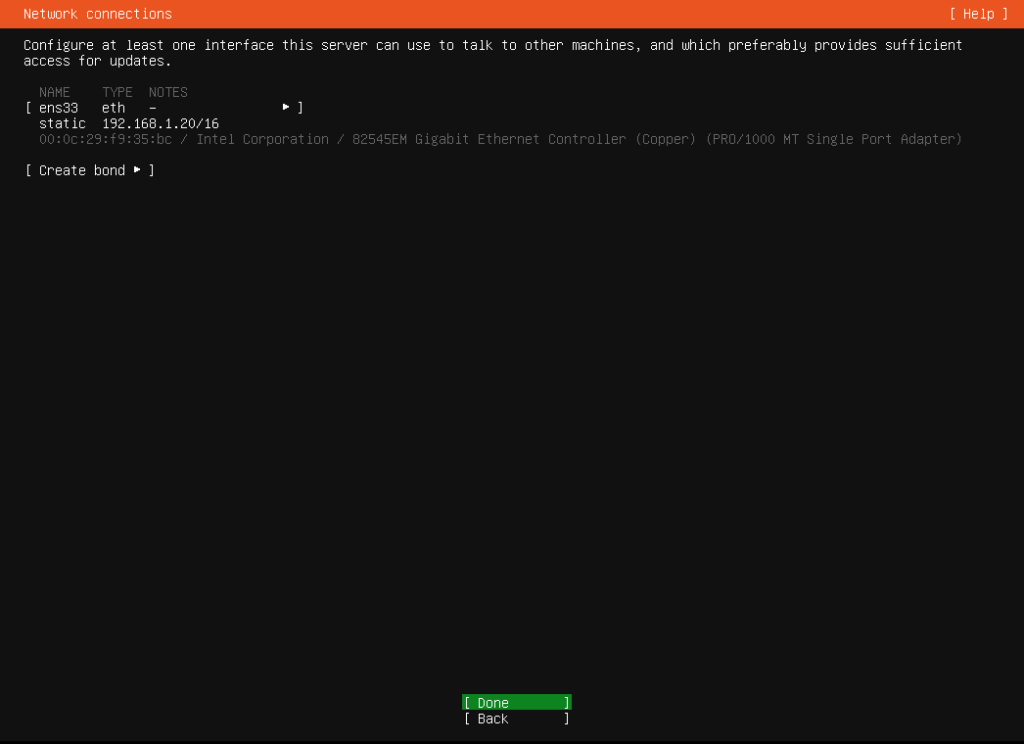
インターネットへのアクセスにプロキシを使用している場合は、ここで設定してください。
設定が終わったら「Done」を選択して「Enter」を押します。
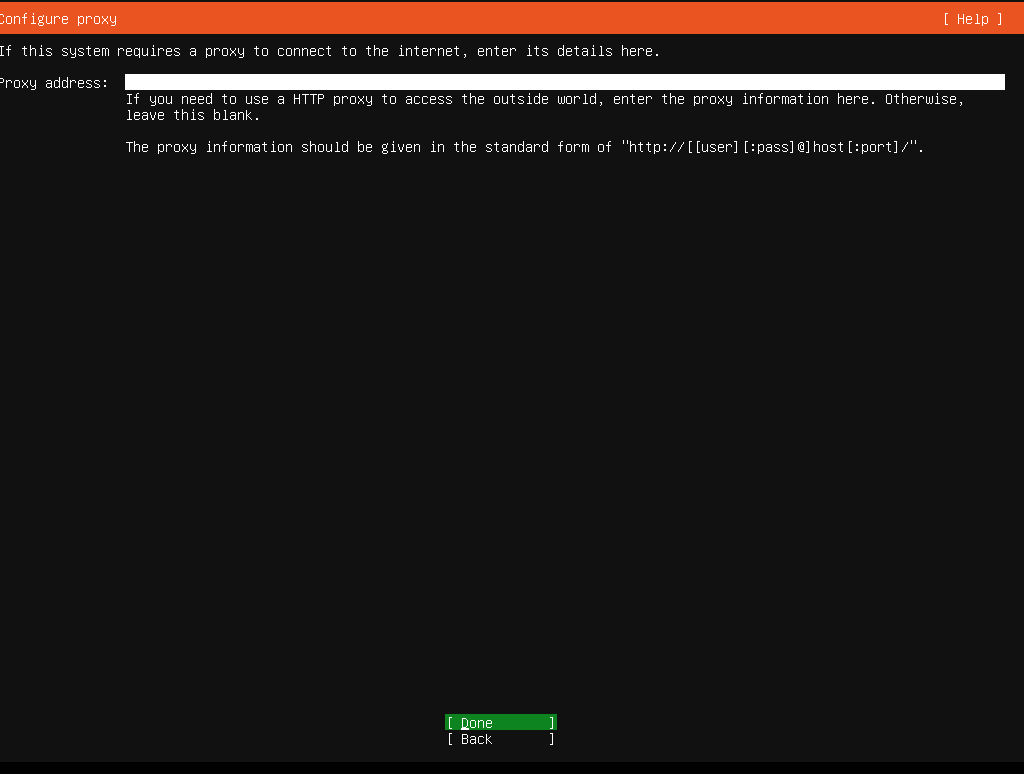
標準以外のミラーサイトを指定したい場合は、ここで指定してください。通常は変更の必要はありません。
設定が終わったら、「Done」を選択して「Enter」を押します。
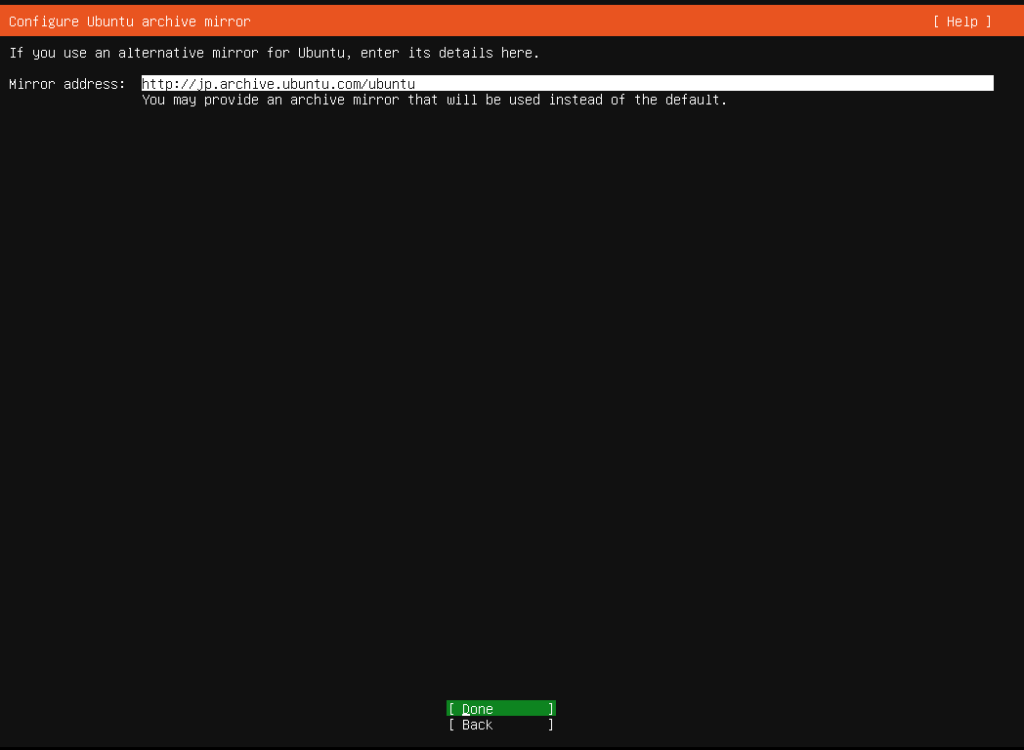
ストレージの構成を設定します。複数のディスクがある場合ここでインストール先を指定したり、パーディションの設定をすることが出来ますが、特に必要は無いのでそのまま自動設定で行きます。
設定が終わったら、「Done」を選択して「Enter」を押します。

自動設定されたパーティションが表示されます。
設定が確認したら、「Done」を選択して「Enter」を押します。
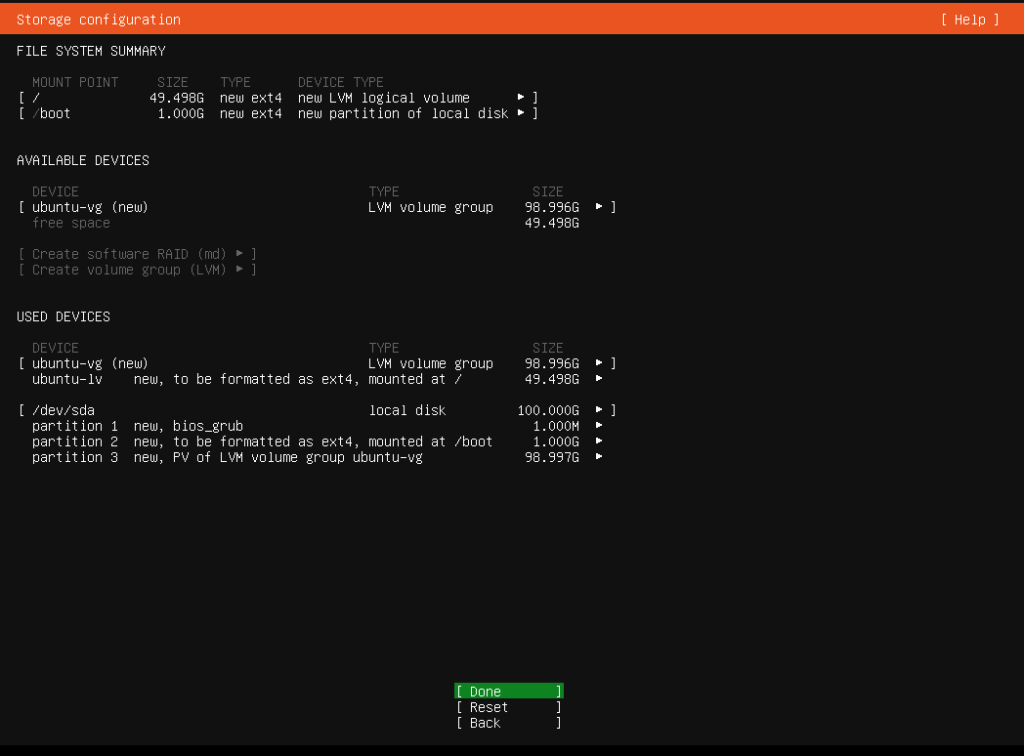
ディスクのフォーマットの確認です。新規インストールなので特に気にせず、「continue」を選択して「Enter」を押します。
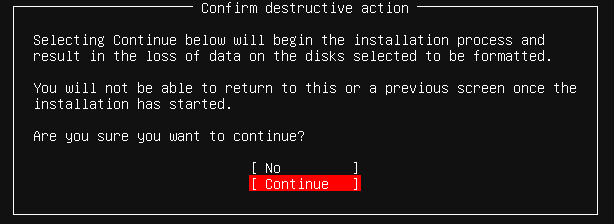
ホスト名と管理者ユーザーを設定します。
「Your Server’s name」にホスト名
「Pick a username」ログインユーザー名
「Choose a password」パスワード
「Confirm your password」確認用パスワード
をそれぞれ入力してください。
設定が終わったら「Done」を選択して「Enter」を押します。

SSHをインストールするかの確認がされます。CACをインストールする際は、Tera Term等を使ってアクセスしますので、ここではインストールを選択します。「Install OpenSSH server」の行で「スペースキー」を押すと[X]のようになります。これで選択状態です。
「Done」を選択して「Enter」を押します。

サーバーに追加する機能を選択します。特に必要がありませんので「Done」を選択して「Enter」を押します。

インストールが始まります。しばらく待ちましょう。
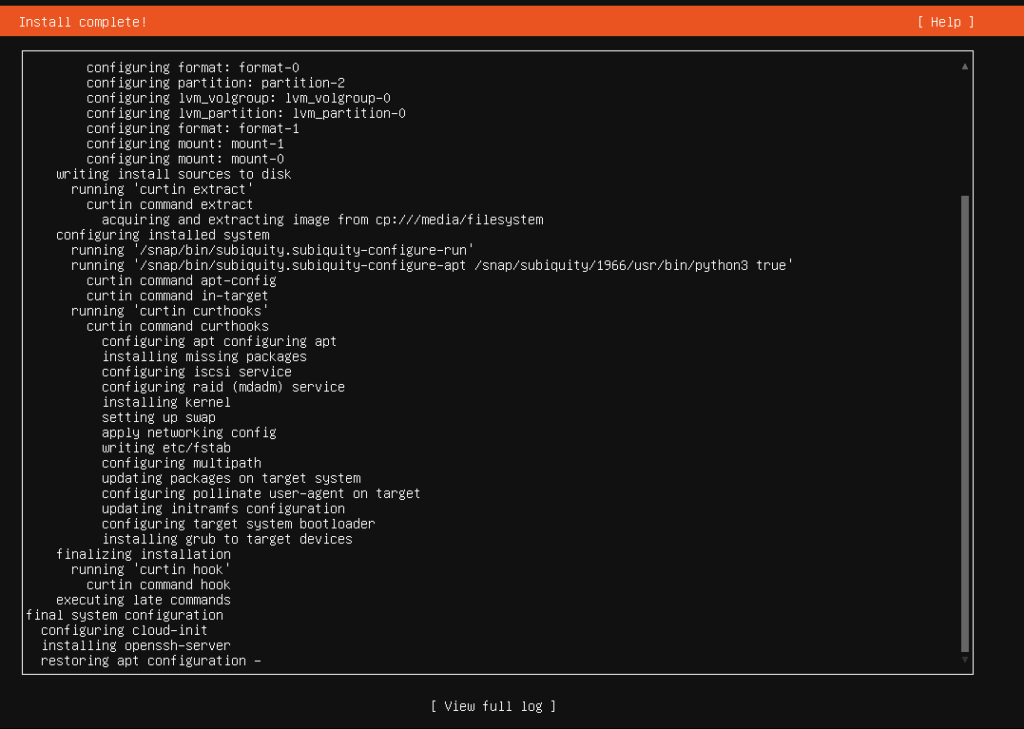
しばらくするとインストールが完了しますので「Reboot」を選択して「Enter」を押します。
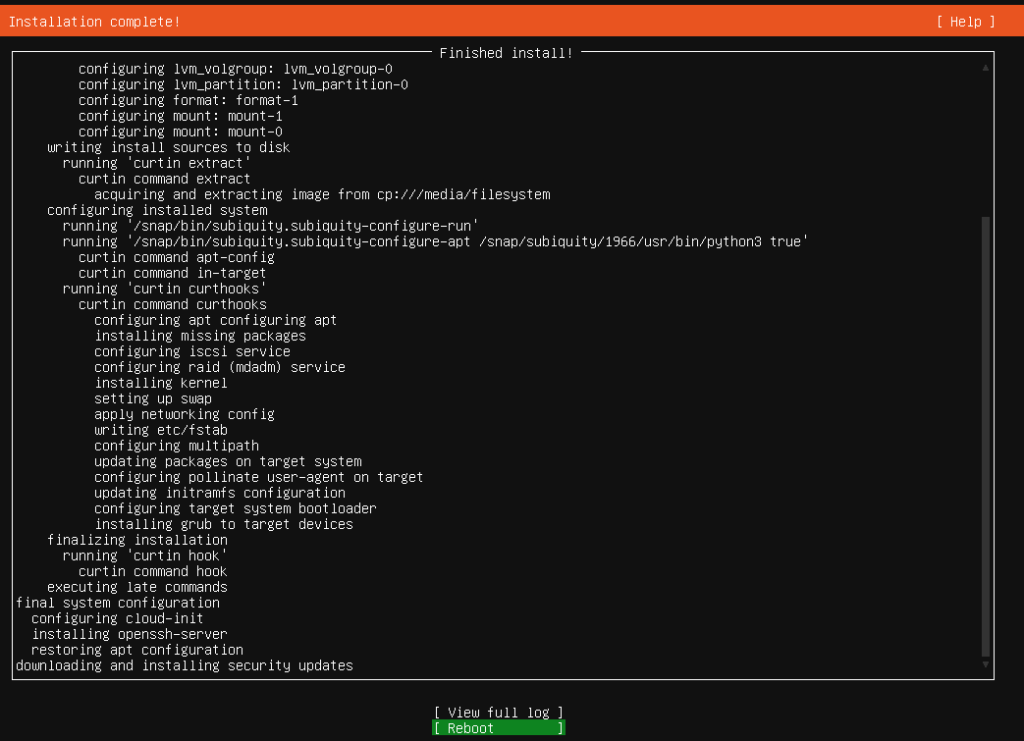
再起動したら、インストール中に作成したユーザーとパスワードでログインが出来るか確認します。
問題が無ければインストール完了です。